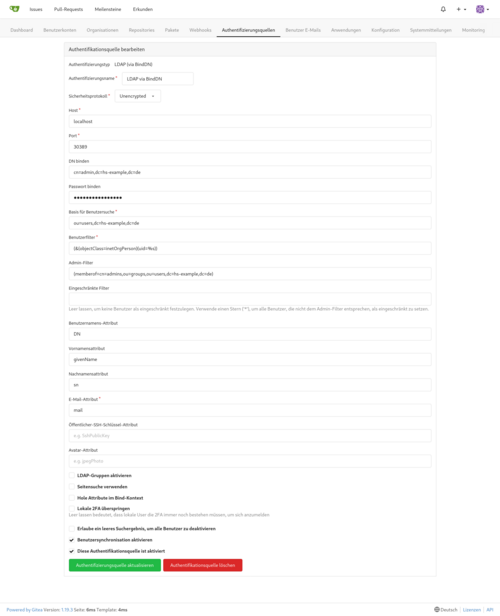Gitea: Unterschied zwischen den Versionen
Tim00 (Diskussion | Beiträge) (→Start- und Stopp-Skripte einrichten: von monit auf systemctl geändert) |
|||
| (17 dazwischenliegende Versionen von 6 Benutzern werden nicht angezeigt) | |||
| Zeile 2: | Zeile 2: | ||
== Gitea installieren == | == Gitea installieren == | ||
[https://gitea.io/en-us/ Gitea] ist ein einfacher, selbst gehosteter Git-Service wie GitHub oder GitLab. Die Software ist ein Fork von Gogs und ebenfalls in der Programmiersprache Go geschrieben. Gitea benötigt wenig Ressourcen. | [https://gitea.io/en-us/ Gitea] ist ein einfacher, selbst gehosteter Git-Service wie GitHub oder GitLab. Die Software ist ein Fork von Gogs und ebenfalls in der Programmiersprache Go geschrieben. Gitea benötigt wenig Ressourcen. | ||
Die hier beschriebene Installation benötigt im [https://www.hostsharing.net/paas/managed-webspace/ Hostsharing Managed Webspace] die Paket-Option "Arbeitsspeicher für eigene Serverdienste". Benötigt werden min. 128 MB. | |||
Gitea unterstützt verschiedene Datenbanken. Wir gehen in dieser Anleitung davon aus, dass PostgreSQL benutzt wird. | Gitea unterstützt verschiedene Datenbanken. Wir gehen in dieser Anleitung davon aus, dass PostgreSQL benutzt wird. | ||
| Zeile 10: | Zeile 12: | ||
Um Gitea auf der Managed Operation Platform von Hostsharing zu installieren, ist folgende Vorbereitung erforderlich. | Um Gitea auf der Managed Operation Platform von Hostsharing zu installieren, ist folgende Vorbereitung erforderlich. | ||
# Anlegen eines Domain-Benutzers. In unserem Beispiel <code>xyz00-gitea</code>. | |||
# Anlegen einer Domain. In unserem Beispiel <code>gitea.hs-example.de</code>. | |||
# Anlegen eines Datenbank-Benutzers. Hier <code>xyz00_giteadbuser</code>. | |||
# Anlegen einer Datenbank. Hier <code>xyz00_giteadb</code>. | |||
Auf der Kommandozeile kann man dies folgendermaßen erledigen. | Auf der Kommandozeile kann man dies folgendermaßen erledigen. | ||
| Zeile 22: | Zeile 21: | ||
Man loggt sich als Paketbenutzer ein und startet die Kommandozeilenversion von HSAdmin mit dem Befehl <code>hsscript</code>: | Man loggt sich als Paketbenutzer ein und startet die Kommandozeilenversion von HSAdmin mit dem Befehl <code>hsscript</code>: | ||
<syntaxhighlight lang=shell> | |||
hsscript -u xyz00 -i | |||
Password: ******** | |||
</syntaxhighlight> | |||
Anschließend kann man die Vorbereitungsschritte 1 bis 4 erledigen: | Anschließend kann man die Vorbereitungsschritte 1 bis 4 erledigen: | ||
<syntaxhighlight lang=shell> | |||
xyz00@hsadmin> user.add({set:{name:'xyz00-gitea',password:'geheim',shell:'/bin/bash'}}) | |||
xyz00@hsadmin> domain.add({set:{name:'gitea.hs-example.de',user:'xyz00-gitea'}}) | |||
xyz00@hsadmin> postgresqluser.add({set:{name:'xyz00_giteadbuser',password:'geheim'}}) | |||
xyz00@hsadmin> postgresqldb.add({set:{name:'xyz00_giteadb',owner:'xyz00_giteadbuser'}}) | |||
</syntaxhighlight> | |||
=== Installation von Gitea === | === Installation von Gitea === | ||
| Zeile 38: | Zeile 41: | ||
Wenn wir als Paketbenutzer eingeloggt sind, können wir den Benutzer folgendermaßen wechseln: | Wenn wir als Paketbenutzer eingeloggt sind, können wir den Benutzer folgendermaßen wechseln: | ||
<syntaxhighlight lang=shell> | |||
sudo -u xyz00-gitea -i | |||
</syntaxhighlight> | |||
Nun laden wir das passende Binary herunter. | Nun laden wir das passende Binary herunter. | ||
Auf der Website https://dl.gitea.io/gitea/ finden Sie das jeweils aktuelle Binary (hier die 64-Bit-Version, | Auf der Website https://dl.gitea.io/gitea/ finden Sie das jeweils aktuelle Binary (hier die 64-Bit-Version, | ||
für die shared Server h01 bis h08 bitte die 32-Bit-Version gitea-1.7.0-linux-i386 herunterladen). | für die shared Server h01 bis h08 bitte die 32-Bit-Version gitea-1.7.0-linux-i386 herunterladen). | ||
<syntaxhighlight lang=shell> | |||
wget -O gitea https://dl.gitea.io/gitea/1.7.0/gitea-1.7.0-linux-amd64 | |||
chmod +x gitea | |||
</syntaxhighlight> | |||
Wir laden die GPG-Signatur herunter und überprüfen sie: | Wir laden die GPG-Signatur herunter und überprüfen sie: | ||
<syntaxhighlight lang=shell> | |||
wget https://dl.gitea.io/gitea/1.7.0/gitea-1.7.0-linux-amd64.asc | |||
gpg --keyserver keys.openpgp.org --recv 7C9E68152594688862D62AF62D9AE806EC1592E2 | |||
gpg --verify gitea-1.7.0-linux-amd64.asc gitea | |||
</syntaxhighlight> | |||
Nun können wir Gitea testweise starten: | Nun können wir Gitea testweise starten: | ||
<syntaxhighlight lang=shell> | |||
./gitea web | |||
</syntaxhighlight> | |||
Der Webserver von Gitea startet auf dem Port 3000. Das werden wir später ändern. | Der Webserver von Gitea startet auf dem Port 3000. Das werden wir später ändern. | ||
| Zeile 66: | Zeile 76: | ||
Zunächst wechseln wir in das Verzeichnis <code>doms/gitea.hs-example.de</code> und löschen den Ordner für die Subdomain 'www': | Zunächst wechseln wir in das Verzeichnis <code>doms/gitea.hs-example.de</code> und löschen den Ordner für die Subdomain 'www': | ||
<syntaxhighlight lang=shell> | |||
rm -rf subs/www | |||
rm -rf subs-ssl/www | |||
</syntaxhighlight> | |||
Anschließend tragen wir die Umleitung auf HTTPS ein, falls dies nicht schon geschehen ist. | Anschließend tragen wir die Umleitung auf HTTPS ein, falls dies nicht schon geschehen ist. | ||
<syntaxhighlight lang=shell> | |||
vi htdocs/.htaccess | |||
</syntaxhighlight> | |||
Der Eintrag muss lauten: | Der Eintrag muss lauten: | ||
<syntaxhighlight lang=apache> | |||
Redirect permanent / https://gitea.hs-example.com/ | |||
</syntaxhighlight> | |||
Dann legen wir die Datei <code>htdocs-ssl/.htaccess</code> mit folgendem Inhalt an: | Dann legen wir die Datei <code>htdocs-ssl/.htaccess</code> mit folgendem Inhalt an: | ||
<syntaxhighlight lang=apache> | |||
DirectoryIndex disabled | |||
RewriteEngine on | |||
RewriteBase / | |||
RewriteRule ^(.*) http://localhost:31580/$1 [proxy,last] | |||
</syntaxhighlight> | |||
Merken Sie sich die Portnummer 31580. | Merken Sie sich die Portnummer 31580. | ||
Sie wird später bei der Konfiguration von Gitea gebraucht. | Sie wird später bei der Konfiguration von Gitea gebraucht. | ||
Die Portnummer bekommen Sie vom Hostmaster, wenn Sie für Ihren Webspace | Die Portnummer bekommen Sie vom Hostmaster, wenn Sie für Ihren Webspace RAM buchen. | ||
Wenn Sie einen Managed Server haben, können Sie selbst die Portnummer auswählen. | Wenn Sie einen Managed Server haben, können Sie selbst die Portnummer auswählen. | ||
| Zeile 100: | Zeile 118: | ||
Die Konfigurationsdatei beginnt mit allgemeinen Einträgen: | Die Konfigurationsdatei beginnt mit allgemeinen Einträgen: | ||
<syntaxhighlight lang=shell> | |||
APP_NAME = Gitea: Git with a cup of tea | |||
RUN_USER = xyz00-gitea | |||
RUN_MODE = prod | |||
</syntaxhighlight> | |||
Im Abschnitt [database] folgen die Angaben zur Datenbank: | Im Abschnitt [database] folgen die Angaben zur Datenbank: | ||
<syntaxhighlight lang=ini> | |||
[database] | |||
DB_TYPE = postgres | |||
HOST = 127.0.0.1:5432 | |||
NAME = xyz00_giteadb | |||
USER = xyz00_giteadbuser | |||
PASSWD = geheim | |||
SSL_MODE = disable | |||
PATH = data/gitea.db | |||
</syntaxhighlight> | |||
Es folgt der Pfad zu den Git-Repositorys und die Server-Konfiguration: | Es folgt der Pfad zu den Git-Repositorys und die Server-Konfiguration: | ||
<syntaxhighlight lang=ini> | |||
[repository] | |||
ROOT = /home/pacs/xyz00/users/gitea/gitea-repositories | |||
[server] | |||
PROTOCOL = http | |||
SSH_DOMAIN = gitea.hs-example.de | |||
DOMAIN = gitea.hs-example.de | |||
HTTP_ADDR = localhost | |||
HTTP_PORT = 31580 | |||
ROOT_URL = https://gitea.hs-example.de/ | |||
DISABLE_SSH = false | |||
SSH_PORT = 22 | |||
LFS_START_SERVER = true | |||
</syntaxhighlight> | |||
Für das Schreiben der Log Datei können Sie folgendes konfigurieren: | |||
<syntaxhighlight lang=ini> | |||
[log] | |||
MODE = file | |||
LEVEL = info | |||
ROOT_PATH = /home/pacs/xyz00/users/gitea/custom/logs/ | |||
ROUTER = file | |||
LOG_ROTATE = false | |||
</syntaxhighlight> | |||
'''ACHTUNG''': Bitte prüfen Sie, ob der Ordner zum Speichern der Log-Dateien von Gitea vorhanden ist. Bei Bedarf erstellen Sie die Ordnerstruktur entsprechend. | |||
<syntaxhighlight lang=shell> | |||
mkdir -p /home/pacs/xyz00/users/gitea/custom/logs | |||
</syntaxhighlight> | |||
Sie können nun Gitea starten: | Sie können nun Gitea starten: | ||
<syntaxhighlight lang=shell> | |||
./gitea web | |||
</syntaxhighlight> | |||
Der Git-Service ist dann im Browser unter der Adresse gitea.hs-example.de erreichbar. | Der Git-Service ist dann im Browser unter der Adresse gitea.hs-example.de erreichbar. | ||
| Zeile 144: | Zeile 187: | ||
Es hat folgenden Inhalt: | Es hat folgenden Inhalt: | ||
< | <syntaxhighlight lang=ini> | ||
Description=Gitea | Description=Gitea | ||
[Service] | [Service] | ||
Type=simple | Type=simple | ||
| Zeile 152: | Zeile 195: | ||
WorkingDirectory=%h | WorkingDirectory=%h | ||
ExecStart=%h/gitea web | ExecStart=%h/gitea web | ||
[Install] | [Install] | ||
WantedBy=default.target | WantedBy=default.target | ||
</ | </syntaxhighlight> | ||
Nun können Sie noch die Rotation der Logfiles konfigurieren. | Nun können Sie noch die Rotation der Logfiles konfigurieren. | ||
Dies geschieht in der Datei <code>~/.logrotate</code>: | Dies geschieht in der Datei <code>~/.logrotate</code>: | ||
<syntaxhighlight lang=ini> | |||
/home/pacs/xyz00/users/gitea/custom/logs/gitea.log { | |||
copytruncate | |||
daily | |||
rotate 7 | |||
compress | |||
missingok | |||
} | |||
</syntaxhighlight> | |||
Damit logrotate regelmäßig ausgeführt wird, müssen Sie folgenden systemd Timer für denv Domain-Benutzers einrichten: | |||
<code>~/.config/systemd/user/gitea_logrotate.service</code> | |||
<syntaxhighlight lang=ini> | |||
[Unit] | |||
Description=rotate gittea logs | |||
[Service] | |||
Type=oneshot | |||
ExecStart=/usr/sbin/logrotate -s /home/pacs/xyz00/users/gitea/.logrotate.state /home/pacs/xyz00/users/gitea/.logrotate | |||
</syntaxhighlight> | |||
<code>~/.config/systemd/user/gitea_logrotate.timer</code> | |||
<syntaxhighlight lang=ini> | |||
[Unit] | |||
Description=rotate gittea logs | |||
[Timer] | |||
OnCalendar=1:51 | |||
Persistent=True | |||
[Install] | |||
WantedBy=timers.target | |||
</syntaxhighlight> | |||
Timer aktivieren und starten: | |||
<syntaxhighlight lang=bash> | |||
$ systemctl --user enable gitea_logrotate.timer | |||
$ systemctl --user start gitea_logrotate.timer | |||
</syntaxhighlight> | |||
Die Uhrzeit für die Logrotation können Sie beliebig einstellen. | Die Uhrzeit für die Logrotation können Sie beliebig einstellen. | ||
Abschließend können Sie Ihre Gitea-Instanz starten: | Abschließend können Sie Ihre Gitea-Instanz starten: | ||
<syntaxhighlight lang=bash> | |||
export XDG_RUNTIME_DIR=/run/user/$UID | |||
systemctl --user start gitea | |||
</syntaxhighlight> | |||
'''ACHTUNG''': Bitte beachten Sie, dass für die Ausführung von Benutzerskripten mit systemctl für den aktuellen Benutzer im hsadmin die Shell "/bin/bash" konfiguriert sein muss. | '''ACHTUNG''': Bitte beachten Sie, dass für die Ausführung von Benutzerskripten mit systemctl für den aktuellen Benutzer im hsadmin die Shell "/bin/bash" konfiguriert sein muss. | ||
=== Anmeldung über LDAP einrichten === | |||
Ohne weitere Konfiguration, können nun lokale Benutzer angelegt werden. | |||
Falls Sie die Benutzerverwaltung noch an ein LDAP Verzeichnis anschließen wollen, können Sie diese Schritte ausführen: | |||
Sie finden hier die Informationen zum Einrichten eines OpenLDAP Dienstes: [[OpenLDAP]] | |||
Gehen Sie in der Weboberfläche von Git in die Administration, und dort in den Reiter "Authentifizierungsquellen", oder direkt auf dem Link https://git.hs-example.de/-/admin/auths | |||
Dort sollten dann folgende Werte eingetragen werden: | |||
* Authentifizierungstyp: LDAP (via BindDN) | |||
* Host: <code>localhost</code> (bzw. der Name des Servers, auf dem OpenLDAP erreichbar ist) | |||
* Port: <code>30389</code> (bzw. der Port auf dem OpenLDAP erreichbar ist) | |||
* DN binden: <code>cn=admin,dc=hs-example,dc=de</code> (Der Benutzer der Zugriff auf alle Benutzer hat) | |||
* Passwort binden: Das Passwort von dem DN Benutzer | |||
* Basis für Benutzersuche: <code>ou=users,dc=hs-example,dc=de</code> | |||
* Benutzerfilter: <code>(&(objectClass=inetOrgPerson)(uid=%s))</code> | |||
* Admin-Filter: <code>(memberof=cn=admins,ou=groups,dc=hs-example,dc=de)</code> (diese Benutzer haben Admin Rechte in Gitea) | |||
* Benutzernamens-Attribute: <code>DN</code> | |||
* Vornamensattribut: <code>givenName</code> | |||
* Nachnamensattribut: <code>sn</code> | |||
* E-Mail-Attribut: <code>mail</code> | |||
Hier noch ein Screenshot: | |||
[[Datei:Gitea_LDAP_Einrichtung.png|500px]] | |||
=== Default Branches ohne Force Push === | |||
In den Einstellungen von jedem Repository kann unter "Branches" eine Regel z.B. für den Hauptbranch erstellt werden, damit entweder nur Pull Requests und kein direkter Push erlaubt ist, oder dass Push erlaubt ist, aber kein Verändern der Historie mit force push. | |||
Über diese SQL Befehl können die Einstellungen überprüft werden: | |||
Zeige alle Repositories, die noch keine Regel für den Hauptbranch haben: | |||
<syntaxhighlight lang=sql> | |||
SELECT r.id, owner_name, lower_name, r.default_branch | |||
FROM repository r | |||
WHERE NOT EXISTS ( | |||
SELECT 1 | |||
FROM protected_branch pb | |||
WHERE pb.repo_id = r.id AND pb.branch_name = r.default_branch | |||
); | |||
</syntaxhighlight> | |||
Zeige die Regeln für die Hauptbranches: | |||
<syntaxhighlight lang=sql> | |||
SELECT r.id, owner_name, lower_name, r.default_branch, pb.can_push, pb.required_approvals | |||
FROM repository r JOIN protected_branch pb ON pb.repo_id = r.id AND pb.branch_name = r.default_branch; | |||
</syntaxhighlight> | |||
== weiterführende Links == | == weiterführende Links == | ||
Aktuelle Version vom 12. März 2025, 08:11 Uhr
Gitea installieren
Gitea ist ein einfacher, selbst gehosteter Git-Service wie GitHub oder GitLab. Die Software ist ein Fork von Gogs und ebenfalls in der Programmiersprache Go geschrieben. Gitea benötigt wenig Ressourcen.
Die hier beschriebene Installation benötigt im Hostsharing Managed Webspace die Paket-Option "Arbeitsspeicher für eigene Serverdienste". Benötigt werden min. 128 MB.
Gitea unterstützt verschiedene Datenbanken. Wir gehen in dieser Anleitung davon aus, dass PostgreSQL benutzt wird.
Vorbereitung der Installation
Um Gitea auf der Managed Operation Platform von Hostsharing zu installieren, ist folgende Vorbereitung erforderlich.
- Anlegen eines Domain-Benutzers. In unserem Beispiel
xyz00-gitea. - Anlegen einer Domain. In unserem Beispiel
gitea.hs-example.de. - Anlegen eines Datenbank-Benutzers. Hier
xyz00_giteadbuser. - Anlegen einer Datenbank. Hier
xyz00_giteadb.
Auf der Kommandozeile kann man dies folgendermaßen erledigen.
Man loggt sich als Paketbenutzer ein und startet die Kommandozeilenversion von HSAdmin mit dem Befehl hsscript:
hsscript -u xyz00 -i
Password: ********
Anschließend kann man die Vorbereitungsschritte 1 bis 4 erledigen:
xyz00@hsadmin> user.add({set:{name:'xyz00-gitea',password:'geheim',shell:'/bin/bash'}})
xyz00@hsadmin> domain.add({set:{name:'gitea.hs-example.de',user:'xyz00-gitea'}})
xyz00@hsadmin> postgresqluser.add({set:{name:'xyz00_giteadbuser',password:'geheim'}})
xyz00@hsadmin> postgresqldb.add({set:{name:'xyz00_giteadb',owner:'xyz00_giteadbuser'}})
Installation von Gitea
Gitea wird als Binary zur Verfügung gestellt. Wir installieren das Binary im Verzeichnis des Domain-Benutzers. Wenn wir als Paketbenutzer eingeloggt sind, können wir den Benutzer folgendermaßen wechseln:
sudo -u xyz00-gitea -i
Nun laden wir das passende Binary herunter. Auf der Website https://dl.gitea.io/gitea/ finden Sie das jeweils aktuelle Binary (hier die 64-Bit-Version, für die shared Server h01 bis h08 bitte die 32-Bit-Version gitea-1.7.0-linux-i386 herunterladen).
wget -O gitea https://dl.gitea.io/gitea/1.7.0/gitea-1.7.0-linux-amd64
chmod +x gitea
Wir laden die GPG-Signatur herunter und überprüfen sie:
wget https://dl.gitea.io/gitea/1.7.0/gitea-1.7.0-linux-amd64.asc
gpg --keyserver keys.openpgp.org --recv 7C9E68152594688862D62AF62D9AE806EC1592E2
gpg --verify gitea-1.7.0-linux-amd64.asc gitea
Nun können wir Gitea testweise starten:
./gitea web
Der Webserver von Gitea startet auf dem Port 3000. Das werden wir später ändern.
Der Server kann mit Ctrl-C beendet werden.
Konfiguration der Domain
Zunächst wechseln wir in das Verzeichnis doms/gitea.hs-example.de und löschen den Ordner für die Subdomain 'www':
rm -rf subs/www
rm -rf subs-ssl/www
Anschließend tragen wir die Umleitung auf HTTPS ein, falls dies nicht schon geschehen ist.
vi htdocs/.htaccess
Der Eintrag muss lauten:
Redirect permanent / https://gitea.hs-example.com/
Dann legen wir die Datei htdocs-ssl/.htaccess mit folgendem Inhalt an:
DirectoryIndex disabled
RewriteEngine on
RewriteBase /
RewriteRule ^(.*) http://localhost:31580/$1 [proxy,last]
Merken Sie sich die Portnummer 31580. Sie wird später bei der Konfiguration von Gitea gebraucht. Die Portnummer bekommen Sie vom Hostmaster, wenn Sie für Ihren Webspace RAM buchen. Wenn Sie einen Managed Server haben, können Sie selbst die Portnummer auswählen.
Damit ist die Konfiguration von Apache abgeschlossen.
Konfiguration von Gitea
Wir editieren nun die Konfigurationsdatei von Gitea app.ini.
Sie befindet sich in dem Verzeichnis ~/custom/conf.
ACHTUNG: Sie können die Konfiguration teilweise auch über das Webinterface durchführen. Starten Sie dazu Gitea, wie oben beschrieben, und versuchen Sie einen Benutzer zu registrieren. Daraufhin öffnet sich der Konfigurationsdialog. Sie müssen den Gitea-Benutzer, den Namen der Datenbank, den Datenbank-Benutzer und sein Passwort parat haben.
Die Konfigurationsdatei beginnt mit allgemeinen Einträgen:
APP_NAME = Gitea: Git with a cup of tea
RUN_USER = xyz00-gitea
RUN_MODE = prod
Im Abschnitt [database] folgen die Angaben zur Datenbank:
[database]
DB_TYPE = postgres
HOST = 127.0.0.1:5432
NAME = xyz00_giteadb
USER = xyz00_giteadbuser
PASSWD = geheim
SSL_MODE = disable
PATH = data/gitea.db
Es folgt der Pfad zu den Git-Repositorys und die Server-Konfiguration:
[repository]
ROOT = /home/pacs/xyz00/users/gitea/gitea-repositories
[server]
PROTOCOL = http
SSH_DOMAIN = gitea.hs-example.de
DOMAIN = gitea.hs-example.de
HTTP_ADDR = localhost
HTTP_PORT = 31580
ROOT_URL = https://gitea.hs-example.de/
DISABLE_SSH = false
SSH_PORT = 22
LFS_START_SERVER = true
Für das Schreiben der Log Datei können Sie folgendes konfigurieren:
[log]
MODE = file
LEVEL = info
ROOT_PATH = /home/pacs/xyz00/users/gitea/custom/logs/
ROUTER = file
LOG_ROTATE = false
ACHTUNG: Bitte prüfen Sie, ob der Ordner zum Speichern der Log-Dateien von Gitea vorhanden ist. Bei Bedarf erstellen Sie die Ordnerstruktur entsprechend.
mkdir -p /home/pacs/xyz00/users/gitea/custom/logs
Sie können nun Gitea starten:
./gitea web
Der Git-Service ist dann im Browser unter der Adresse gitea.hs-example.de erreichbar.
Service einrichten
Zum Schluss müssen Sie noch den Service zum Starten von Gitea einrichten.
Das Service Skript speichern Sie unter dem Pfad ~/.config/systemd/user/gitea.service ab.
Es hat folgenden Inhalt:
Description=Gitea
[Service]
Type=simple
Restart=on-abort
WorkingDirectory=%h
ExecStart=%h/gitea web
[Install]
WantedBy=default.target
Nun können Sie noch die Rotation der Logfiles konfigurieren.
Dies geschieht in der Datei ~/.logrotate:
/home/pacs/xyz00/users/gitea/custom/logs/gitea.log {
copytruncate
daily
rotate 7
compress
missingok
}
Damit logrotate regelmäßig ausgeführt wird, müssen Sie folgenden systemd Timer für denv Domain-Benutzers einrichten:
~/.config/systemd/user/gitea_logrotate.service
[Unit]
Description=rotate gittea logs
[Service]
Type=oneshot
ExecStart=/usr/sbin/logrotate -s /home/pacs/xyz00/users/gitea/.logrotate.state /home/pacs/xyz00/users/gitea/.logrotate
~/.config/systemd/user/gitea_logrotate.timer
[Unit]
Description=rotate gittea logs
[Timer]
OnCalendar=1:51
Persistent=True
[Install]
WantedBy=timers.target
Timer aktivieren und starten:
$ systemctl --user enable gitea_logrotate.timer
$ systemctl --user start gitea_logrotate.timer
Die Uhrzeit für die Logrotation können Sie beliebig einstellen.
Abschließend können Sie Ihre Gitea-Instanz starten:
export XDG_RUNTIME_DIR=/run/user/$UID
systemctl --user start gitea
ACHTUNG: Bitte beachten Sie, dass für die Ausführung von Benutzerskripten mit systemctl für den aktuellen Benutzer im hsadmin die Shell "/bin/bash" konfiguriert sein muss.
Anmeldung über LDAP einrichten
Ohne weitere Konfiguration, können nun lokale Benutzer angelegt werden.
Falls Sie die Benutzerverwaltung noch an ein LDAP Verzeichnis anschließen wollen, können Sie diese Schritte ausführen:
Sie finden hier die Informationen zum Einrichten eines OpenLDAP Dienstes: OpenLDAP
Gehen Sie in der Weboberfläche von Git in die Administration, und dort in den Reiter "Authentifizierungsquellen", oder direkt auf dem Link https://git.hs-example.de/-/admin/auths
Dort sollten dann folgende Werte eingetragen werden:
- Authentifizierungstyp: LDAP (via BindDN)
- Host:
localhost(bzw. der Name des Servers, auf dem OpenLDAP erreichbar ist) - Port:
30389(bzw. der Port auf dem OpenLDAP erreichbar ist) - DN binden:
cn=admin,dc=hs-example,dc=de(Der Benutzer der Zugriff auf alle Benutzer hat) - Passwort binden: Das Passwort von dem DN Benutzer
- Basis für Benutzersuche:
ou=users,dc=hs-example,dc=de - Benutzerfilter:
(&(objectClass=inetOrgPerson)(uid=%s)) - Admin-Filter:
(memberof=cn=admins,ou=groups,dc=hs-example,dc=de)(diese Benutzer haben Admin Rechte in Gitea) - Benutzernamens-Attribute:
DN - Vornamensattribut:
givenName - Nachnamensattribut:
sn - E-Mail-Attribut:
mail
Hier noch ein Screenshot:
Default Branches ohne Force Push
In den Einstellungen von jedem Repository kann unter "Branches" eine Regel z.B. für den Hauptbranch erstellt werden, damit entweder nur Pull Requests und kein direkter Push erlaubt ist, oder dass Push erlaubt ist, aber kein Verändern der Historie mit force push.
Über diese SQL Befehl können die Einstellungen überprüft werden:
Zeige alle Repositories, die noch keine Regel für den Hauptbranch haben:
SELECT r.id, owner_name, lower_name, r.default_branch
FROM repository r
WHERE NOT EXISTS (
SELECT 1
FROM protected_branch pb
WHERE pb.repo_id = r.id AND pb.branch_name = r.default_branch
);
Zeige die Regeln für die Hauptbranches:
SELECT r.id, owner_name, lower_name, r.default_branch, pb.can_push, pb.required_approvals
FROM repository r JOIN protected_branch pb ON pb.repo_id = r.id AND pb.branch_name = r.default_branch;